RHCE -Serie, wie Sie statische Netzwerkrouting einrichten und testen - Teil 1
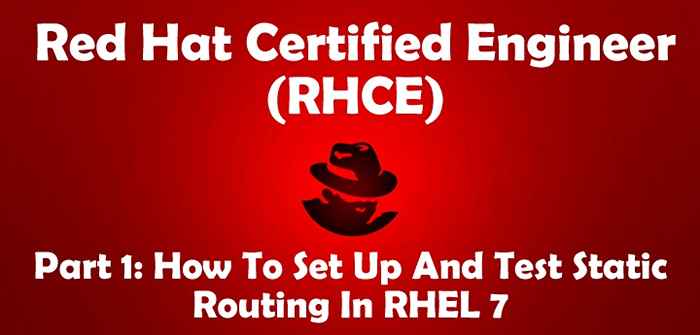
- 2215
- 261
- Tom Jakobs
RHCE (Red Hat -zertifizierter Ingenieur) ist eine Zertifizierung von Red Hat Company, das der Enterprise Community ein Open -Source -Betriebssystem und eine Software verleiht. Außerdem bietet sie Schulungen, Support- und Beratungsdienste für die Unternehmen.
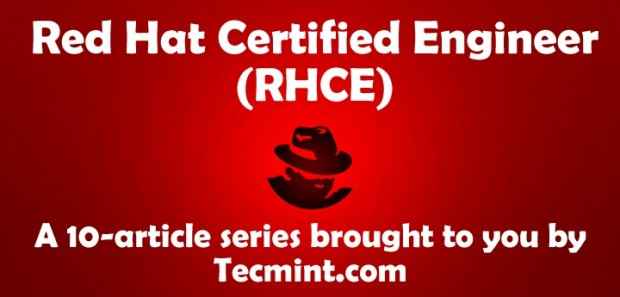 RHCE Prüfungsvorbereitungshandbuch
RHCE Prüfungsvorbereitungshandbuch Das RHCE (Red Hat -zertifizierter Ingenieur) ist eine leistungsbasierte Prüfung (Codename EX300), der die zusätzlichen Fähigkeiten, Kenntnisse und Fähigkeiten besitzt, die eines leitenden Systemadministrators für Red Hat Enterprise Linux (RHEL) -Systeme verantwortlich sind.
Wichtig: RHCSA -Zertifizierung (Red Hat Certified System Administrator) ist erforderlich, um zu verdienen RHCE Zertifizierung.
Im Folgenden sind die Prüfungsziele basierend auf der Red Hat Enterprise Linux 7 Version der Prüfung, die in dieser RHCE -Serie abdecken wird:
Teil 1: So richten und testen Sie das statische Routing in RHEL 7 Teil 2: So durchführen Sie Paketfilterung, Netzwerkadressübersetzung und setzen Sie Kernel -Laufzeitparameter Teil 3: So produzieren und liefern Sie Systemaktivitätsberichte mit Linux -Toolsets Teil 4: Verwenden von Shell Scripting, um Linux -Systemwartungsaufgaben zu automatisieren Teil 5: So verwalten Systemprotokolle (konfigurieren, drehen und in die Datenbank importieren) in RHEL 7 Teil 6: Setzen Sie Samba ein und konfigurieren Teil 7: Einrichten des NFS-Servers mit Kerberos-basierter Authentifizierung für Linux-Clients Teil 8: Implementieren von HTTPS über TLS mithilfe von Network Security Service (NSS) für Apache Teil 9: So einrichten Teil 10: Installieren und Konfigurieren von Caching-DNS-Server in RHEL/CentOS 7 Installieren und Konfigurieren Teil 11: Setup und Konfiguration von Netzwerkbindung oder -teaming in RHEL/CentOS 7 Teil 12: Erstellen Sie einen zentralisierten sicheren Speicher mit ISCSI -Ziel / Initiator auf RHEL / Centos 7 Teil 13: Einrichten "NTP (Network Time Protocol) Server" in RHEL/CentOS 7Um Gebühren anzuzeigen und sich für eine Prüfung in Ihrem Land zu registrieren, überprüfen Sie die RHCE -Zertifizierungsseite.
In diesem Teil 1 des RHCE Die Serie und das nächste Mal präsentieren wir grundlegende und dennoch typische Fälle, in denen die Prinzipien der statischen Routing, der Paketfilterung und der Netzwerkadressenübersetzung ins Spiel kommen.
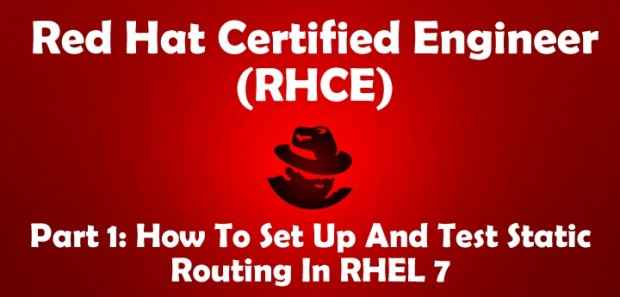 RHCE: Setup- und Testnetzwerkstatic Routing - Teil 1
RHCE: Setup- und Testnetzwerkstatic Routing - Teil 1 Bitte beachten Sie, dass wir sie nicht ausführlich abdecken, sondern diese Inhalte so organisieren, dass es hilfreich ist, die ersten Schritte zu unternehmen und von dort aus zu bauen.
Statische Routing in Red Hat Enterprise Linux 7
Eines der Wunder der modernen Netzwerke ist die enorme Verfügbarkeit von Geräten, die Gruppen von Computern in relativ geringen Anzahl verbinden und auf einen einzelnen Raum oder mehrere Maschinen in derselben Gebäude, in der Stadt, im Land oder in den gesamten Kontinenten beschränken können.
Um dies in jeder Situation effektiv zu erreichen.
Statische Routing ist der Prozess der Angabe einer Route für andere Netzwerkpakete als die Standardeinstellung, die von einem Netzwerkgerät bereitgestellt wird, das als Standard -Gateway bezeichnet wird. Sofern nicht durch statisches Routing anders angegeben, werden Netzwerkpakete an das Standardgateway gerichtet. Bei statischer Routing werden andere Pfade basierend auf vordefinierten Kriterien wie dem Paketziel definiert.
Lassen Sie uns das folgende Szenario für dieses Tutorial definieren. Wir haben ein Red Hat Enterprise Linux 7 -Box, der sich mit dem Router verbindet #1 [192.168.0.1] Zugriff auf das Internet und die Maschinen in 192.168.0.0/24.
Ein zweiter Router (Router #2) hat zwei Netzwerk -Schnittstellenkarten: ENP0S3 ist auch mit verbunden Router #1 Um auf das Internet zuzugreifen und mit der RHEL 7 -Box und anderen Maschinen im selben Netzwerk zu kommunizieren, während das andere (das andere (ENP0S8) wird verwendet, um Zugriff auf die zu gewähren 10.0.0.0/24 Netzwerk, in dem sich interne Dienste befinden, z. B. ein Web- und / oder Datenbankserver.
Dieses Szenario ist im folgenden Diagramm dargestellt:
 Statische Routing -Netzwerkdiagramm
Statische Routing -Netzwerkdiagramm In diesem Artikel konzentrieren wir uns ausschließlich auf die Einrichtung der Routing -Tabelle auf unserer Rhel 7 Box, um sicherzustellen, dass beide über das Internet zugreifen können Router #1 und das interne Netzwerk über Router #2.
In Rhel 7, Sie verwenden den IP -Befehl, um Geräte zu konfigurieren und anzeigen und mithilfe der Befehlszeile zu reiben. Diese Änderungen können sofort auf ein laufendes System wirksam werden. Da sie jedoch bei Neustarts nicht bestehen bleiben, werden wir verwenden IFCFG-ENP0SX Und Route-ENP0SX Dateien im Inneren /etc/sysconfig/network-scripts Um unsere Konfiguration dauerhaft zu speichern.
Lassen Sie uns zunächst unsere aktuelle Routing -Tabelle drucken:
# IP -Routenshow
 Überprüfen Sie die aktuelle Routing -Tabelle
Überprüfen Sie die aktuelle Routing -Tabelle Aus der obigen Ausgabe können wir die folgenden Fakten sehen:
- Die IP -Adresse des Standard -Gateways lautet 192.168.0.1 und kann über die zugegriffen werden ENP0S3 Nic.
- Wenn das System aufgerüstet wurde, ermöglichte es die Zeroconf -Route auf 169.254.0.0/16 (nur für den Fall). In wenigen Worten, wenn ein Computer eingestellt ist, um eine IP -Adresse über DHCP zu erhalten. Fazit ist, dass diese Route es uns ermöglicht, zu kommunizieren, auch über ENP0S3, Mit anderen Maschinen, die es nicht geschafft haben, eine IP -Adresse von einem DHCP -Server zu erhalten.
- Zu guter Letzt können wir mit anderen Kisten im Inneren kommunizieren 192.168.0.0/24 Netzwerk durch ENP0S3, deren IP -Adresse ist 192.168.0.18.
Dies sind die typischen Aufgaben, die Sie in einer solchen Umgebung ausführen müssten. Sofern nicht anders angegeben, sollten die folgenden Aufgaben in ausgeführt werden in Router #2:
Stellen Sie sicher, dass alle NICs ordnungsgemäß installiert wurden:
# IP -Linkshow
Wenn einer von ihnen unten ist, bringen Sie es auf:
# IP -Link Set Dev ENP0S8 UP
und weisen Sie eine IP -Adresse in der zu 10.0.0.0/24 Netzwerk dazu:
# IP adDr 10 hinzufügen.0.0.17 Dev ENP0S8
Hoppla! Wir haben einen Fehler in der IP -Adresse gemacht. Wir müssen die zuvor zugewiesene Entfernen entfernen und dann die richtige hinzufügen (10.0.0.18):
# IP adDr del 10.0.0.17 Dev ENP0S8 # IP ADDR Fügen Sie 10 hinzu.0.0.18 Dev ENP0S8
Bitte beachten Sie nun, dass Sie nur eine Route zu einem Zielnetz über ein Gateway hinzufügen können, das selbst bereits erreichbar ist. Aus diesem Grund müssen wir eine IP -Adresse innerhalb der zuweisen 192.168.0.0/24 Reichweite zu ENP0S3 damit unsere Rhel 7 -Box damit kommunizieren kann:
# ip adDr add 192.168.0.19 Dev ENP0S3
Schließlich müssen wir die Paketweiterleitung aktivieren:
# echo "1">/proc/sys/net/ipv4/ip_forward
und stoppen / deaktivieren Sie (nur vorerst - bis wir im nächsten Artikel die Paketfilterung abdecken) die Firewall:
# SystemCTL STOP Firewalld # SystemCTL Deaktivieren Sie die Firewalld
Zurück in unser Rhel 7 Kasten (192.168.0.18), konfigurieren wir eine Route zu 10.0.0.0/24 durch 192.168.0.19 (ENP0S3 In Router #2):
# IP -Route 10 hinzufügen.0.0.0/24 über 192.168.0.19
Danach sieht die Routing -Tabelle wie folgt aus:
# IP -Routenshow
 Bestätigen Sie die Netzwerk -Routing -Tabelle
Bestätigen Sie die Netzwerk -Routing -Tabelle Fügen Sie ebenfalls die entsprechende Route in die Maschinen hinzu, in die Sie sich erreichen möchten 10.0.0.0/24:
# IP -Route add 192.168.0.0/24 über 10.0.0.18
Sie können eine grundlegende Konnektivität untersuchen Klingeln:
Im Rhel 7 Box, Lauf
# Ping -c 4 10.0.0.20
Wo 10.0.0.20 ist die IP -Adresse eines Webservers in der 10.0.0.0/24 Netzwerk.
Auf dem Webserver (10.0.0.20), laufen
# Ping -c 192.168.0.18
Wo 192.168.0.18 ist, wie Sie sich erinnern werden, die IP -Adresse unserer RHEL 7 -Maschine.
Alternativ können wir TCPDump verwenden (Sie müssen es möglicherweise mit installieren yum installieren tcpdump), um die 2-Wege-Kommunikation über TCP zwischen unserem RHEL 7-Feld und dem Webserver unter zu überprüfen 10.0.0.20.
Lassen Sie uns dazu die Protokollierung in der ersten Maschine beginnen mit:
# tcpdump -qnnvvv -i enp0s3 Host 10.0.0.20
und von einem anderen Terminal im selben System lass uns Telnet zum Hafen 80 auf dem Webserver (Annahme Apache hört diesen Hafen an; Andernfalls geben Sie den richtigen Port im folgenden Befehl an):
# Telnet 10.0.0.20 80
Der tcpdump Das Protokoll sollte wie folgt aussehen:
 Überprüfen Sie die Netzwerkkommunikation zwischen Servern
Überprüfen Sie die Netzwerkkommunikation zwischen Servern Wo die Verbindung ordnungsgemäß initialisiert wurde, wie wir anhand der 2-Wege-Kommunikation zwischen unserer erkennen können Rhel 7 Kasten (192.168.0.18) und der Webserver (10.0.0.20).
Bitte denken Sie daran, dass diese Änderungen verschwinden, wenn Sie das System neu starten. Wenn Sie sie anhaltend machen möchten, müssen Sie die folgenden Dateien in denselben Systemen bearbeiten (oder erstellen, wenn sie noch nicht existieren), in denselben Systemen, in denen wir die oben genannten Befehle ausgeführt haben.
Obwohl für unseren Testfall nicht ausschließlich notwendig, sollten Sie das wissen /etc/sysconfig/network Enthält systemweite Netzwerkparameter. Eine typische /etc/sysconfig/network Sieht wie folgt aus:
# Aktivieren Sie das Netzwerk in diesem System? Networking = yes # hostname. Sollte mit dem Wert in /etc /hostname hostname = yourHostNamehere # Standard -Gateway Gateway = xxx übereinstimmen.Xxx.Xxx.XXX # Gerät zur Verbindung zum Standard -Gateway. Ersetzen Sie X durch die entsprechende Zahl. GatewayDev = ENP0SX
Wenn es darum geht, bestimmte Variablen und Werte für jede NIC festzulegen (wie wir es für Router Nr. 2 getan haben), müssen Sie bearbeiten /etc/sysconfig/network-scripts/ifcfg-enp0S3 Und /etc/sysconfig/network-scripts/ifcfg-enp0S8.
Nach unserem Fall,
Typ = Ethernet BootProto = static iPaddr = 192.168.0.19 NetMask = 255.255.255.0 Gateway = 192.168.0.1 name = eNP0S3 Onboot = Ja
Und
Typ = Ethernet BootProto = static iPaddr = 10.0.0.18 NetMask = 255.255.255.0 Gateway = 10.0.0.1 name = eNP0S8 Onboot = Ja
für ENP0S3 Und ENP0S8, bzw.
Was das Routing in unserem Client -Computer betrifft (192.168.0.18), wir müssen bearbeiten /etc/sysconfig/network-scripts/route-enp0S3:
10.0.0.0/24 über 192.168.0.19 Dev ENP0S3
Jetzt Neustart Ihr System und Sie sollten diese Route in Ihrem Tisch sehen.
Zusammenfassung
In diesem Artikel haben wir das wesentliche statische Routing in behandelt Red Hat Enterprise Linux 7. Obwohl die Szenarien variieren können, zeigt der hier vorgestellte Fall die erforderlichen Prinzipien und Verfahren zur Ausführung dieser Aufgabe. Vor dem Abschluss möchte ich Ihnen vorschlagen, einen Blick auf Kapitel 4 der Linux sichern und optimieren Abschnitt in der Linux -Dokumentationsprojektseite finden Sie weitere Informationen zu den hier behandelten Themen.
Kostenloses eBook on Linux sichern und optimieren: die Hacking -Lösung (v.3.0) - Das 800+ Das eBook enthält eine umfassende Sammlung von Linux-Sicherheits-Tipps und der sicheren Verwendung sicher und einfach, um Linux-basierte Anwendungen und Dienste zu konfigurieren.
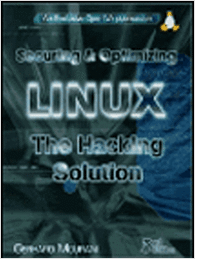 Linux -Sicherheits- und Optimierungsbuch
Linux -Sicherheits- und Optimierungsbuch Jetzt downloaden
Im nächsten Artikel werden wir über die Übersetzung der Paketfilterung und der Netzwerkadress -Übersetzung sprechen, um die für die RHCE -Zertifizierung erforderlichen Networking -Grundkenntnisse zusammenzufassen.
Wie immer freuen wir uns darauf, von Ihnen zu hören. Lassen Sie Ihre Fragen, Kommentare und Vorschläge mit dem folgenden Formular gerne hinterlassen.
- « Erstellen Sie einen zentralen sicheren Speicher mit ISCSI -Ziel / Initiator auf RHEL / Centos 7 - Teil 12
- Einrichten von OpenerP (ODOO) 9 mit Nginx auf Rhel/Centos und Debian/Ubuntu »

